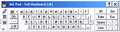Trong công việc hoặc học tập hàng ngày, nếu thỉnh thoảng bạn có nhu cầu gõ tiếng Nhật bằng máy tính thì chắc chắn đây sẽ là một bối rối lớn đối với nhiều người. Một số bạn sẽ chọn cách chạy ra các tiệm bán CD và mua các bộ gõ trên CD có bán sẵn, hoặc có bạn sẽ lên mạng và lục lạo trong đại dương Internet. Thật ra giải pháp ở ngay trước mặt bạn, trong chiếc máy tính của bạn chứ chẳng ở đâu xa. Bài viết sau đây xin trình bày cách bào chế và sử dụng một bộ gõ tiếng Nhật trong Windows XP.
n CÁCH CÀI ĐẶT:
Bước 1: trước tiên bạn hãy mở Start > Control Pannel > Regional and Language Options. Trong cửa sổ Regional and Language Options chọn thẻ Languages. Xem mục Install files for East Asian languages đã được đánh dấu chưa, nếu chưa thì hãy đánh dấu vào nó, nếu máy đòi đĩa cài đặt Windows XP thì hãy cho đĩa vào, sau đó khởi động lại máy.
Bước 2: sau khi restart máy, mở lại Regional and Language Options, vào thẻ Advanced. Trong bảng Code page conversion table, bấm chọn 10001 (Mac - Japanese).
Bước 3: trở lại thẻ Languages, trong phần Text services and input languages, bấm vào nút Details...
Ở cửa sổ Text services and input languages, bấm vào nút Add...
Ở cửa sổ Add input languages, trong thanh Input languages, chọn Japanese > OK.
Đóng cửa sổ Regional and Language Options.
Bước 4: xem Languages bar có xuất hiện dưới thanh tác vụ không. Nếu có, hãy đưa nó lên trên bằng cách bấm phải vào nó, chọn Restore the Languages bars.
Vậy là bạn đã bào chế xong một bộ gõ tiếng Nhật của Windows XP rồi đó.

n CÁC THÀNH PHẦN CỦA LANGUAGES BAR:
Để chuyển hệ thống ngôn ngữ bàn phím sang tiếng Nhật bạn hãy bấm vào Languages bar sau đó chọn Japanese làm ngôn ngữ chính.
Lưu ý: khi chuyển cửa sổ làm việc chính thì Languages bar sẽ tự động chọn English làm ngôn ngữ chính của cửa sổ mới, nếu muốn sử dụng tiếng Nhật trong chương trình của cửa sổ mới này bạn sẽ phải chọn Japanese làm ngôn ngữ chính một lần nữa. Nhưng với các cửa sổ đã chọn ngôn ngữ chính là Nhật ngữ thì khi cửa sổ đó được chuyển lại làm cửa sổ chính, Nhật ngữ vẫn là ngôn ngữ chính.
Sau khi chọn Japanese làm ngôn ngữ chính Languages bar sẽ có button sau:
- Languages: chọn lựa ngôn ngữ của bộ gõ.
- Input Style: chọn lựa kiểu nhập, ẩn và hiện Languages (Show/ Hide Languages). Bạn không cần quan tâm lắm đến nút này.
- Input Mode: đây là nút quan trọng nhất khi sử dụng bộ gõ. Trong button này có các tùy chọn sau:
Hiragana: gõ mẫu tự của bộ chữ Hiragana.
Full-width Katakana/Half-width Katakana: gõ mẫu tự của bộ chữ Katakana.
Full-width Alphanumeric/Half-width Alphanumeric: gõ mẫu tự Latin.
Direct Input: gõ loại mẫu tự cơ bản của bàn phím (thường là chữ Latin).


- Conversion Mode: chọn lựa sự ưu tiên khi chuyển đổi các mẫu tự từ Kana thành Kanji.
General: không có ưu tiên chuyển đổi.
Bias for Names: các mẫu tự có xu hướng ưu tiên chuyển đổi thành tên người và các địa danh.
Bias for Speech: các mẫu tự có xu hướng ưu tiên chuyển đổi thành từ vựng bình thường.
- IME Pad: dùng để tìm các ký tự Kanji. Các ứng dụng của button này là chức năng mở rộng tuyệt vời mà các bộ gõ khác thường không có được.Với chức năng tìm kiếm này, bạn sẽ dễ dàng nhập những ký tự Kanji mà không cần biết cách đọc Kana của chúng, rất có ích khi tra từ bằng từ điển điện tử. Các ứng dụng này gồm có:
Hand writing: công cụ tìm kiếm bằng cách vẽ trực tiếp ký tự Kanji lên bàn vẽ của cửa sổ IME Pad - Hand writing. Với mỗi nét được vẽ, máy sẽ tự tìm kiếm các ký tự có hình dạng gần giống nhất với các nét bạn đã vẽ.
Character List: toàn bộ các ký tự sẽ được liệt kê trong bảng.
Soft Keyboard: mô phỏng các bộ bàn phím.
Stroke: tìm kiếm theo số nét.
Radical: tìm kiếm theo bộ.
Speech: tìm kiếm bằng giọng đọc, để dùng công cụ này, bạn phải có Mirco.
- Tool: các công cụ thêm, bớt mục từ cho từ điển chuyển đổi của máy.
- Kana: cho phép bạn đánh trực tiếp các kiểu chữ Kana bằng bằng phím có hỗ trợ Nhật ngữ.
n CÁCH SOẠN THẢO VĂN BẢN BẰNG TIẾNG NHẬT:
Trước tiên, bạn phải chuyển hệ thống ngôn ngữ bàn phím từ English sang Japanese như đã hướng dẫn ở trên. Khi Japanese đã là hệ thống ngôn ngữ chính, hãy chọn bộ chữ sẽ gõ với nút Input mode. Sau khi đã lựa chọn xong bộ chữ, bạn đã có thể soạn thảo văn bản bằng các cách sau:
- Soạn thảo văn bản tiếng Nhật gián tiếp bằng Romanji: đây là cách soạn thảo khá dễ dàng và không đòi hỏi bàn phím có hỗ trợ tiếng Nhật. Lưu ý là nếu một từ kết thúc bằng âm n, bạn sẽ phải gõ là nn thay vì n, ví dụ: để gõ từ công viên bạn sẽ phải gõ kouenn thay vì kouen.
Sau khi đã gõ xong một từ với âm Kana, bấm Space bar, máy tính sẽ liệt kê các từ Hán tự (Kanji) thích hợp với từ vừa gõ.
 Kết thúc một từ bằng phím Enter thay vì Space bar.
Kết thúc một từ bằng phím Enter thay vì Space bar.
- Soạn thảo trực tiếp bằng bàn phím: so với cách soạn thảo trước, cách soạn thảo này có lợi thế hơn nhiều về tốc độ nhưng lại rắc rối hơn vì đòi hỏi bạn phải học làm quen và nhớ thêm một hệ thống phím và một bàn phím có hỗ trợ Nhật ngữ trên mặt phím.
Nếu bạn đã có một bàn phím hỗ trợ Nhật ngữ, hãy bấm chọn nút Kana để gõ trực tiếp bằng bàn phím. Tương tự cách soạn thảo bằng Romanji, bạn vẫn sẽ chuyển từ Kana sang Kanji bằng Space bar và kết thúc từ bằng Enter.
Trên đây là một số thông tin cơ bản về bộ gõ tiếng Nhật của Windows XP, vẫn còn nhiều điều thú vị của bộ gõ này đang chờ bạn khám phá.
HIGURASHI KENSAI